Special Box es un programa potencialmente no deseado, que se «ofrece» a los usuarios que descargan software gratuito cuyo instalador ha sido modificado.Se dice que Special Box es potencialmente indeseable porque normalmente siempre tiene una manera de evitar su instalación, siempre y cuando el usuario tenga el cuidado de leer lo que le están ofreciendo todos los programas que descarga desde internet.
Special Box es verdaderamente un programa no deseado que no proporciona ningún beneficio a las personas que desafortunadamente lo instalan, al contrario, Special Box es un software persistente del que no es fácil deshacerse. Su objetivo es simple, mostrar una gran cantidad de anuncios mientras navegas por la web. Y no se anda por las ramas, Special Box inserta anuncios directamente en las páginas que visitas, principalmente sitios de comercio electrónico como Amazon. Se observa que Special Box está instalado en nuestra PC cuando surgen anuncios con el texto Special Box Ads o Ads by Special Box.
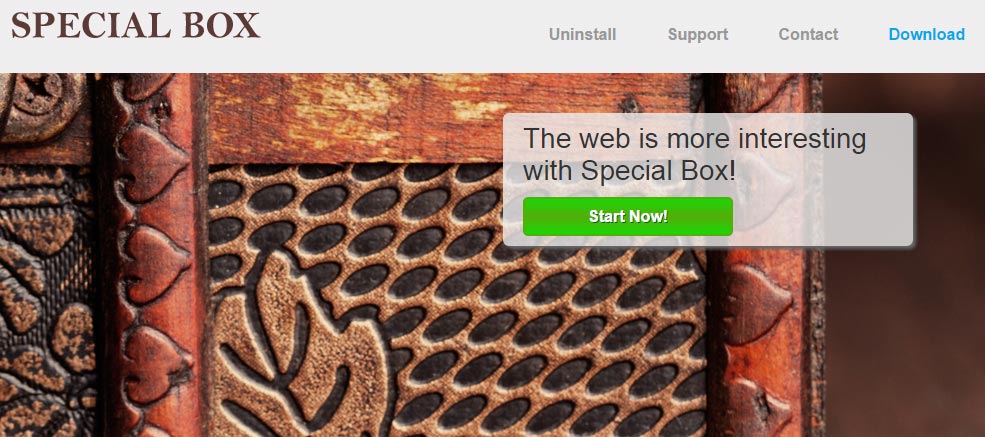
Las consecuencias son muchas, además de contaminar la pantalla y arruinar la apariencia de los sitios que visitas, este adware ralentiza el ordenador, esto por que los anuncios consumen muchos recursos. Special Box también trabaja como espía y graba lo que haces en la web para mostrar anuncios dirigidos personalmente hacía ti. Esta información recolectada podría incluso ser vendida a terceros.
Como información adicional debes saber que Special Box es considerado como malicioso por 25 antivirus.
Ver los 21 otros detecciones antivirus

¿Cómo eliminar Special Box ?
Eliminar Special Box con el programa Adwcleaner
AdwCleaner escanear su ordenador para los servicios maliciosos, carpetas, archivos, accesos directos, elementos del Registro y Productos. Como AdwCleaner intenta eliminar estos contenidos maliciosos también limpiará el Internet Explorer, Chrome y Firefox. Se recomienda encarecidamente utilizar AdwCleaner varias veces al mes para mantener tu ordenador limpio de adware, pop-ups, secuestradores de navegador o barras de herramientas.
- Descarga en el escritorio :
Descargar AdwCleaner - Ejecuta adwcleaner.exe (Si usas Windows Vista/7 u 8 presiona clic derecho y selecciona Ejecutar como Administrador.)
- Presionas y das en Escanear y esperas a que el programa haga lo suyo.
- Si encuentra algo ,lo podremos ver en las diferentes pestañas (archivos, carpetas, registro, etc...) nos aseguramos que todos los elementos encontrados están seleccionados(por defecto aparecen todos marcados).
- Ejecutamos Limpiar para realizar la limpieza y si nos pide reiniciar el PC lo hacemos.
Eliminar Special Box con MalwareBytes Anti-Malware
Malwarebytes AntiMalware es un antivirus especializado en detectar y eliminar todo tipo de malware como Special Box. MalwareBytes Antimalware es totalmente gratuito para su uso ilimitado, no incluye la protección en tiempo real ni la planificación de actualizaciones y los exámenes, dicha protección y planificación están reservadas para la versión Premium de pago.

- Descarga Malwarebytes Anti-Malware dandole clic en el botón de abajo y lo guardas en el escritorio :
Versión Premium Versión gratuita (sin función de protección) - Haga doble clic en el archivo descargado para iniciar la instalación del software.
- Si es la primera vez que instalamos Malwarebytes, pulsamos en Arreglar ahora y depues Actualizar ahora.
- Vamos a la pestaña Analizar su PC.
- Elegimos Análisis completo.
- Pulsamos Analizar Ahora.
- Si nos sale aviso de nuevas actualizaciones, pulsamos en Actualizar Ahora.
- Una vez terminado, pulsamos en Todos a cuerentena.
- El sistema pedirá reiniciar para completar la limpieza.
Restablecer su navegador (si es necesario)
Si después de seguir todos los pasos anteriores Special Box está todavía presente en su computadora, usted puede reiniciar su navegador siguiendo las instrucciones de abajo.
- Abre Chrome
- Ir a las tres rayas en la esquina superior derecha
 y seleccionar Configuración.
y seleccionar Configuración. - Desplácese hacia abajo hasta el final de la página, y buscar Mostrar configuración avanzada.
- Desplácese hacia abajo una vez más al final de la página y haga clic en Restablecer configuración del explorador.
- Haga clic en Restablecer una vez más.
- Abre Firefox
- En la barra de direcciones de Firefox teclea about:support.
- En la página que se muestra, haz clic en Reiniciar Firefox .
- Abre Internet Explorer (en modo Escritorio si utilizas Internet Explorer 10 u 11)
- Haz clic en el icono Herramientas
 seleccione Opciones de Internet, ve a la pestaña Avanzada.
seleccione Opciones de Internet, ve a la pestaña Avanzada. - Seleccione el botón Reset.
- Habilitar Eliminar configuración personal.
- Haz clic, en el botón Restablecer.
- Reinicie Internet Explorer.




